Les 5 meilleures applications d’enregistrement d’écran Mac pour capturer votre écran
Vous souhaitez créer des didacticiels vidéo pour apprendre aux autres à utiliser certains logiciels ? Ou peut-être avez-vous besoin de communiquer un problème informatique que vous rencontrez. Le logiciel d'enregistrement d'écran est l'un des moyens les plus efficaces de présenter ces informations.
Heureusement, vous trouverez à votre disposition une excellente sélection d'enregistreurs d'écran pour macOS. Que vous ayez besoin de quelque chose de simple et gratuit ou des fonctionnalités avancées d'une solution payante, nous avons rassemblé les meilleurs enregistreurs d'écran pour Mac pour vous aider à décider.
1. Flux d'écran
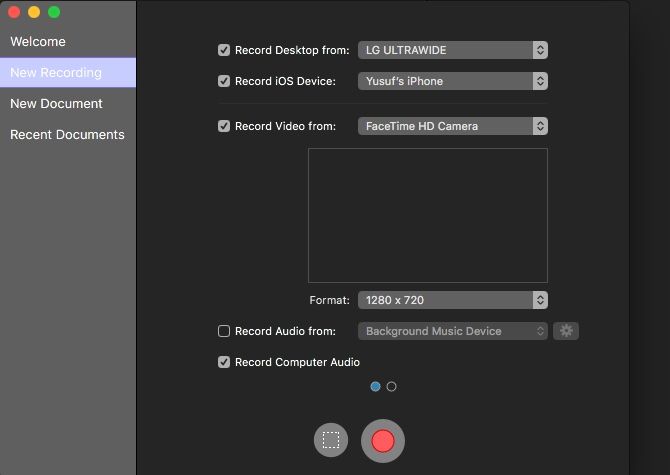
Le premier aspect que vous remarquerez à propos de ScreenFlow est le prix. Est-ce justifié ?
Cela dépend du nombre de fonctionnalités étendues que vous utiliserez réellement. Appeler ScreenFlow un enregistreur d'écran revient à désigner le mont Everest comme un château de sable.
Non seulement vous pouvez enregistrer à partir de plusieurs moniteurs, mais vous pouvez également choisir d'enregistrer simultanément à partir de votre webcam et de votre appareil iOS connecté. Combinez cela avec la possibilité d'enregistrer de l'audio et vous obtenez la configuration parfaite pour créer des didacticiels vidéo.
Les médias enregistrés de toutes les sources sont sauvegardés sur une seule chronologie où vous pouvez transformer rapidement et facilement les séquences brutes en une vidéo de qualité professionnelle. Les annotations, les légendes et les mouvements vidéo sont à portée de main dans une interface facile à utiliser.
Une fonctionnalité particulièrement intéressante est les légendes tactiles, qui peuvent démontrer les touchers et les gestes de l'écran si vous enregistrez l'écran sur un appareil iOS .
ScreenFlow propose également une variété d'options d'exportation en fonction de l'endroit où vous souhaitez afficher votre vidéo terminée. Vous trouverez des préréglages allant des codecs ProRes sans perte à ceux spécialement conçus pour l'Apple TV.
Si vous envisagez de faire de nombreux enregistrements d'écran impliquant plusieurs sources et que vous souhaitez ajouter quelques embellissements en post-production, ScreenFlow pourrait être ce que vous recherchez.
Téléchargement : ScreenFlow (149 $, essai gratuit disponible)
2. Snagit
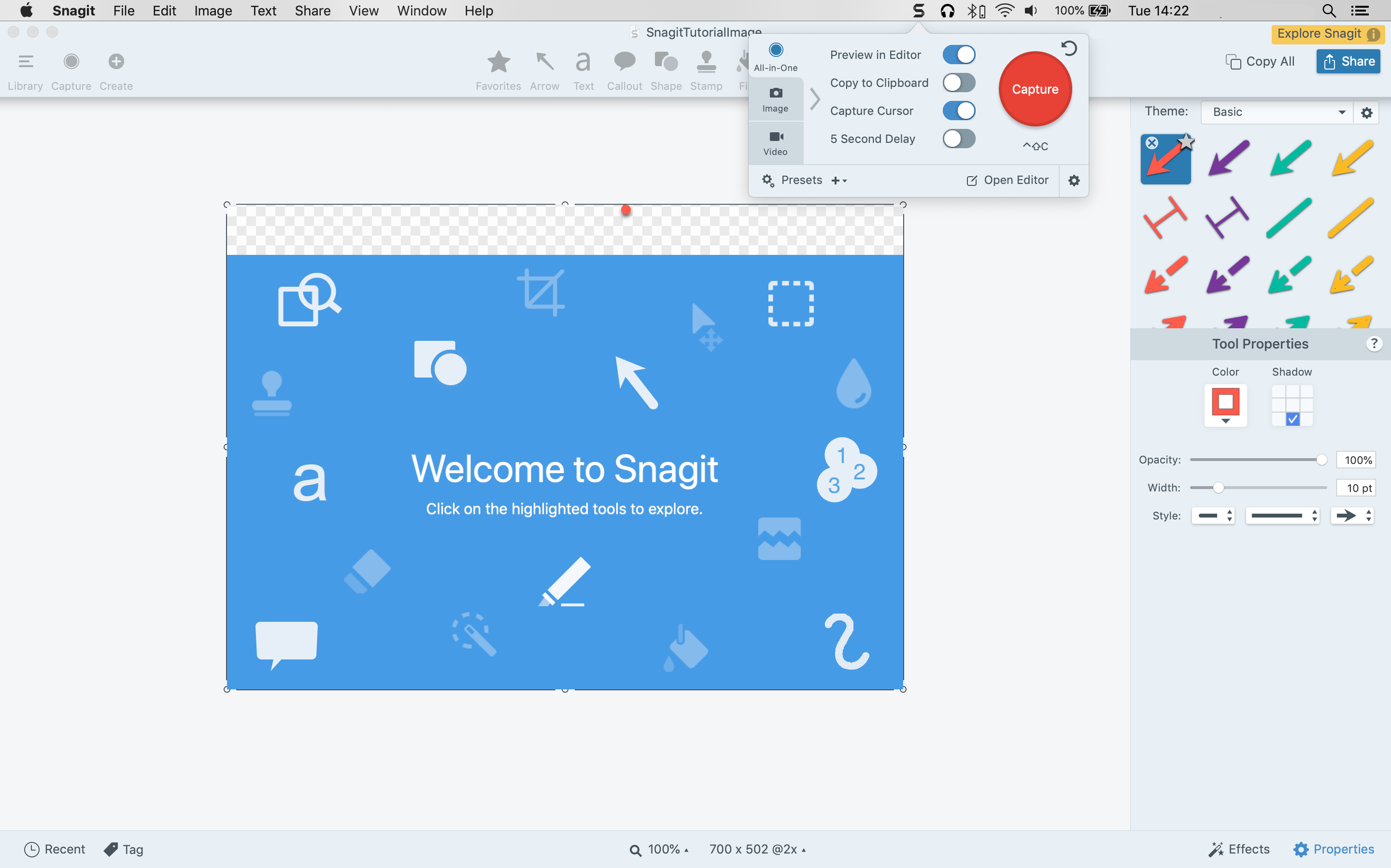
Peut-être qu'avoir un éditeur vidéo à part entière est excessif pour votre cas d'utilisation. Peut-être que vous cherchez à créer rapidement des vidéos principalement jetables sans avoir besoin des nombreuses améliorations de post-production fournies avec ScreenFlow. Snagit combine certaines des meilleures de ces fonctionnalités d'enregistrement d'écran dans une interface simple.
Il permet l'enregistrement simultané à partir d'écrans et de webcams, mais vous ne pouvez pas superposer les vidéos et vous devrez basculer entre celles qui sont enregistrées. Snagit vous permet également d'enregistrer de l'audio ; vous pouvez afficher vos enregistrements passés et les marquer pour les retrouver rapidement à l'avenir.
Snagit dispose d'un puissant éditeur d'images avec une vaste bibliothèque d'actifs pour annoter vos images à la volée. Une fonctionnalité pratique est la possibilité d'exporter une vidéo au format GIF en un seul clic depuis l'écran de prévisualisation.
Snagit est parfait si votre objectif est d'obtenir des enregistrements d'écran suffisamment bons qui auront probablement une courte durée de vie.
Téléchargement : Snagit (50 $, essai gratuit disponible)
3. Camtasia
Camtasia existe depuis 2002, ce qui en fait un vétéran de l'enregistrement d'écran. Comme Snagit, il est développé par Techsmith.
Alors que Snagit se concentre sur l'enregistrement et l'exportation rapides, Camtasia est un enregistreur d'écran Mac plus puissant avec un éditeur vidéo complet.
L'interface de Camtasia peut sembler chargée, mais elle devient rapidement confortable. La première fois que vous démarrez Camtasia, il charge un exemple de projet avec un didacticiel vidéo pratique. Cela s'étend aux nombreux autres didacticiels vidéo de Camtasia sur son site Web pour vous aider à commencer à produire des enregistrements d'écran professionnels le plus rapidement possible.
L'application propose des enregistrements d'écran à partir de plusieurs sources et enregistre l'audio à la fois d'un micro et du système. Vous pouvez également envoyer des enregistrements directement depuis votre appareil mobile, mais, certes, cette intégration d'appareil mobile n'est pas aussi fluide que celle de ScreenFlow.
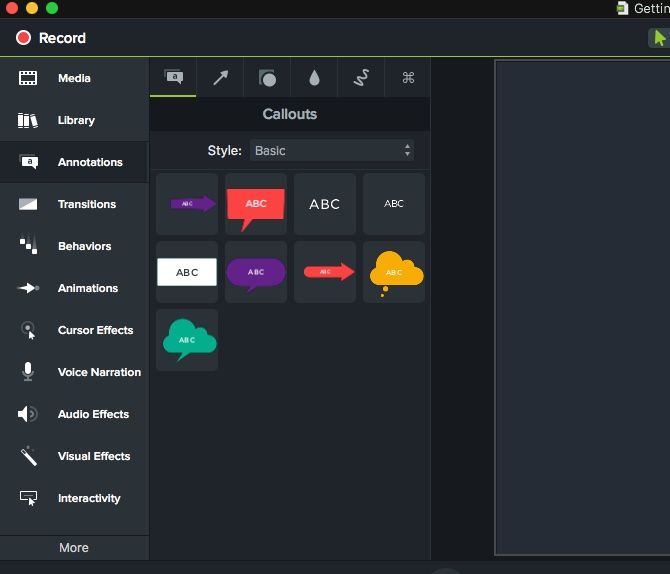
L'atout de Camtasia réside dans la pléthore d'actifs disponibles pour améliorer vos vidéos. Il comprend des annotations, des légendes, des transitions et des effets visuels magnifiquement conçus.
Comme ce sont tous des glisser-déposer, vous pouvez les appliquer et les personnaliser en quelques secondes. Camtasia permet également d'ajouter rapidement des clics, des frappes, des projecteurs et des zooms afin que les téléspectateurs puissent facilement suivre avec l'instructeur.
Comme ScreenFlow, cette application a un coût important. Mais si vous recherchez une interface raffinée et que vous cherchez à créer des vidéos qui sont plus que de simples animations, alors l'investissement en vaut la peine.
Téléchargement : Camtasia (249 $, essai gratuit disponible)
4. Enregistreur d'écran Movavi
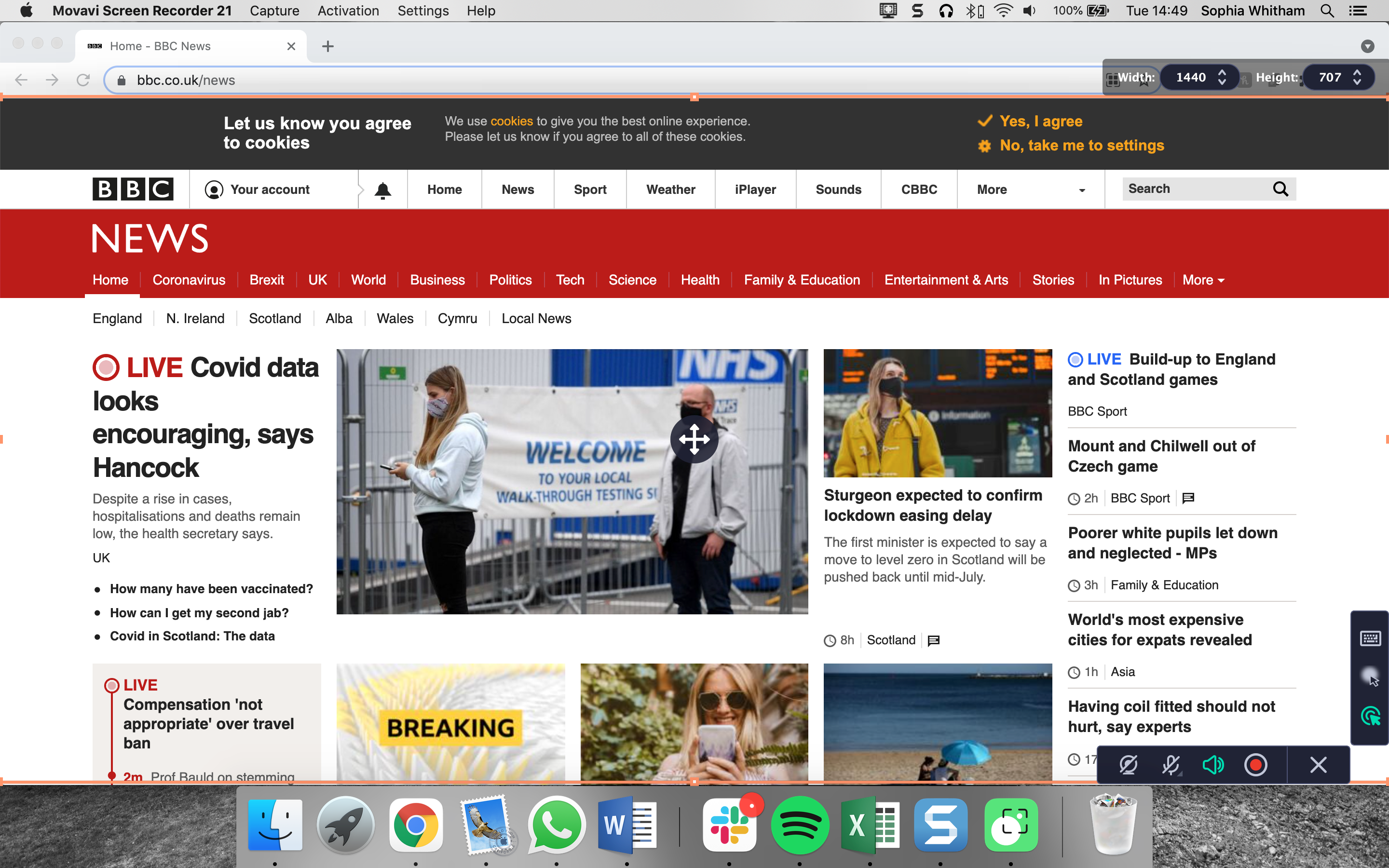
L'enregistreur d'écran de Movavi est l'un des enregistreurs d'écran les mieux notés, se situant à mi-chemin entre le prix et la fonctionnalité. Il combine un large éventail d'outils avec une interface facile à utiliser et a l'avantage d'être à la fois un outil de capture rapide et un éditeur complet, lorsqu'il est combiné avec Movavi Video Editing Plus.
Avec Movavi Screen Recorder, vous pouvez facilement créer des screencasts et enregistrer votre écran, et il y a même la possibilité de programmer une heure de fin pour votre enregistrement, d'enregistrer uniquement la vidéo de votre webcam ou d'enregistrer uniquement le son ou le micro de votre système.
Si vous essayez de démontrer un logiciel particulier, la possibilité de suivre vos frappes au clavier et vos clics de souris est également très pratique.
Bien que Movavi Screen Recorder ne soit peut-être pas le logiciel d'enregistrement d'écran le plus élaboré du marché, son prix plus que modeste en fait une excellente option pour les personnes qui ne souhaitent pas investir dans des logiciels plus complexes tels que Camtasia ou Screenflow.
Télécharger : Movavi Screen Recorder (50 $, essai gratuit disponible)
5. QuickTime
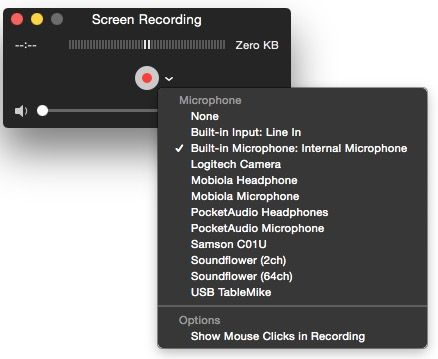
Si votre cas d'utilisation n'implique pas d'édition, d'annotations et de filtres complexes, Apple propose un enregistreur d'écran intégré à macOS . QuickTime est un lecteur vidéo fiable, mais c'est aussi un enregistreur d'écran rapide et facile pour lequel vous n'avez pas besoin de payer.
Ouvrez simplement QuickTime Player, puis accédez à Fichier > Nouvel enregistrement d'écran . Vous verrez une fenêtre contextuelle pour le menu de capture d'écran vidéo où vous pouvez choisir la zone de l'écran que vous souhaitez capturer. Sélectionnez l'icône déroulante à côté du bouton d' enregistrement pour choisir un microphone pour ajouter de l'audio.
QuickTime propose des outils d'édition essentiels tels que la rotation, le fractionnement et le rognage. Vous pouvez également ajouter des clips à la fin d'une séquence si vous souhaitez combiner votre capture d'écran vidéo avec quelque chose que vous référencez. Cependant, vous aurez besoin d'un convertisseur vidéo si vous souhaitez exporter autre chose que le format MOV.
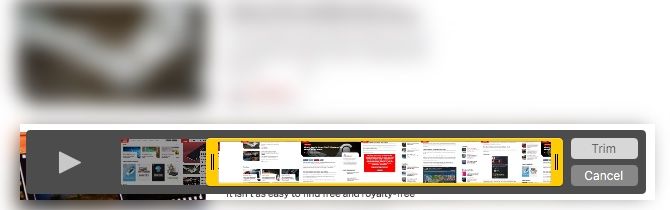
QuickTime est parfait si vous avez besoin d'enregistrer votre écran en un clin d'œil et que vous n'avez besoin d'aucune annotation, filtre ou effet. C'est également l'une des meilleures applications de conversion vidéo pour macOS .
Associez QuickTime à un éditeur vidéo Mac gratuit si vous avez besoin de plus d'options.
Quel enregistreur d'écran Mac est le meilleur ?
En fin de compte, le choix de n'importe quel logiciel dépend à la fois de vos besoins et de votre budget. Si vous cherchez à enregistrer fréquemment votre iPhone ou iPad avec votre écran Mac, ScreenFlow est un excellent choix.
Snagit offre un bon ensemble d'outils essentiels et facilite le partage avec d'autres applications. Les autres options payantes comportent une légère courbe d'apprentissage, mais offrent une flexibilité lors de la modification. Ils ont également une bonne sélection d'actifs pour ajouter cette touche professionnelle à vos vidéos.
Mis à part QuickTime, chacune des applications d'enregistrement d'écran mentionnées ci-dessus a des versions d'essai. Assurez-vous de tester le logiciel avant de dépenser de l'argent ou envisagez plutôt de rechercher des applications d'enregistrement d'écran gratuites.
